

Merci Pinuccia pour la traduction italienne.

Merci Estela pour la traduction portugaise.

Merci Andrea pour la traduction allemande.
Tuto réalisé avec paintshop12.
J’ai utilisé les filtres suivants : AP16 Power Blend et Déformation.
Le tube de la femme et le mist paysage sont de Nicole. (son groupe ici)
Le tube déco est de Guismo. (son groupe de partage ici)
Matériel
1- Ouvrir un calque transparent : 850 X 600.
2- Sélections. Sélectionner tout. Copier. Coller « Nicole_mistpaysage » dans la sélection.
Désélectionner tout.
3- Si votre image ne prend pas la totalité du calque. Faire ce qui suit.
4- Image. Redimensionner : 130%. (tous les calques non coché). Calques. Fusionner tout.
5- Effets. Modules externes. Déformation. Dimensia : 255
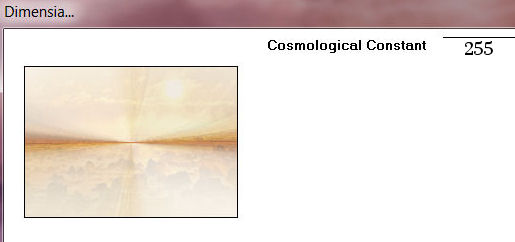
6- Calques. Dupliquer.
7- Images. Redimensionner 60%. (tous les calques non coché)
8- Effets. Modules externes. Déformation. Dimensia : 16
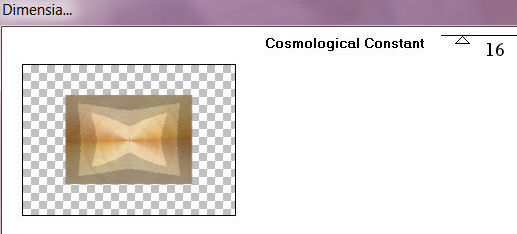
9- Effets. Effets d’image. Mosaïque sans jointures.
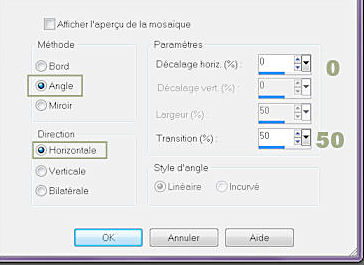
10- Effets. Effets de bords. Accentuer.
11- Effets. Effets 3D. Ombre portée
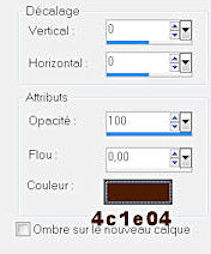
12- Calques. Dupliquer.
13- Effets. Modules externes. Déformation. Fluttering flag par défaut.
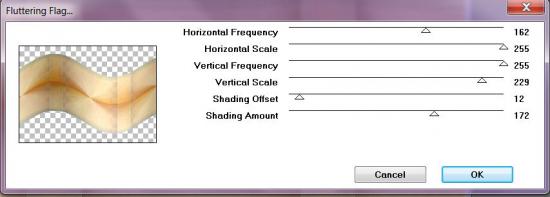
14- Passer ce calque en mode recouvrement ou à votre choix selon vos couleurs.
15- Se placer sur le calque d’arrière-plan.
16- Effets. Modules externes. AP16 PowerBlend. Distort-GridEdge.
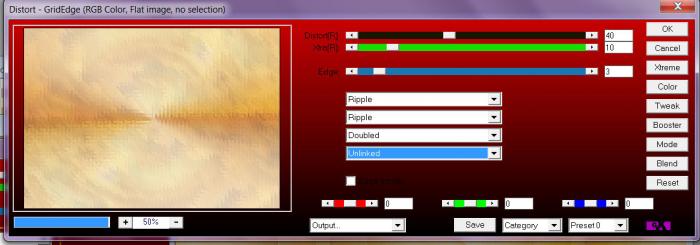
17- Rester sur ce calque.
18- Copier. Coller tube "Calguisdecor81210".
19- Effets. Effets d’images. Mosaïque sans jointures comme au n° 9.
20- Passer ce calque en mode lumière douce.
21- Copier. Coller tube "Nathdesigns-latte-macchiato-10"
22- Agencer. Déplacer vers le haut.
23- Effets. Effets d’image. Décalage.
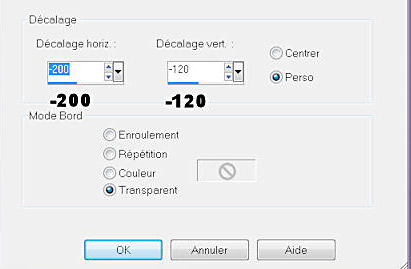
24- Passer ce calque en mode lumière douce.
25- Copier. Coller tube « melcrea-collabstbjuin-el2 »
26- Agencer. Déplacer vers le haut.
27- A ce moment du tuto, voici l’ordre des calques.

28- Copier. Coller tube personnage, déplacer vers la droite.
29- Effets. Effets 3d. Ombre portée.
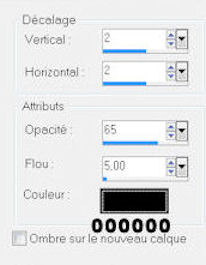
30- Dans la palette styles et textures préparer 2 couleurs,
claire en avant-plan et fonçée en arrière-plan.
31- Préparer un dégradé halo.
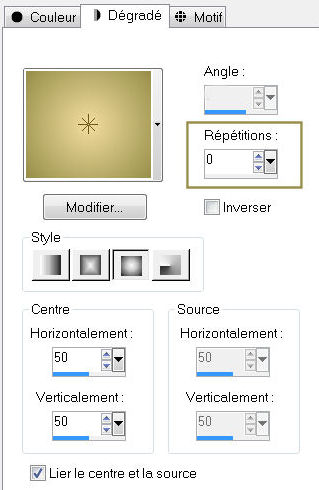
32- Images. Ajouter bordure 1 pixel couleur avant-plan.
33- Images. Ajouter bordure 40 pixels couleur arrière-plan.
34- Sélectionner cette bordure avec la baguette magique.
35- Remplir du dégradé halo ci-dessus.
36- Effets. Modules externes. AP16 PowerBlend. Distort gridedge par défaut.
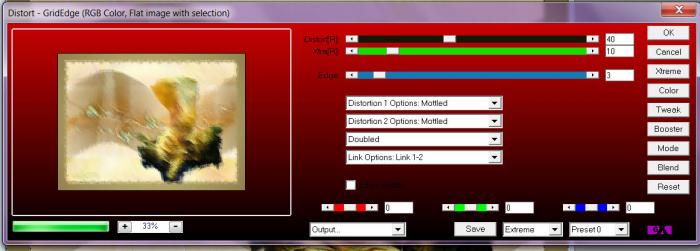
37- Sélections. Inverser.
38- Effets. Effets 3D. Ombre portée : 2/2/65/5/noir puis -2/-2.
39- Désélectionner.
40- Images. Ajouter bordure 1 pixel couleur avant-plan.
41- Signer et Fusionner tout.
Je vous remercie de l’avoir réalisé.
Vos réalisations
RoseOrange